So entfernt man das Meduza Informationen-Diebstahprogramm von einem Computer
![]() Verfasst von Tomas Meskauskas am
Verfasst von Tomas Meskauskas am
Welche Art von Malware ist Meduza?
Meduza ist eine Art von Malware, die mithilfe der Programmiersprache C++ erstellt wurde, die speziell dafür entwickelt wurde, Informationen zu stehlen. Sie visiert verschiedene Anwendungen und Clients an, darunter Webbrowser und Kryptowährungswallets, mit dem Ziel, sensible Daten zu sammeln. Diese bösartige Software wird auf dem Schwarzmarkt zum Kauf angeboten, mit einem Preis von 199 $ pro Monat.
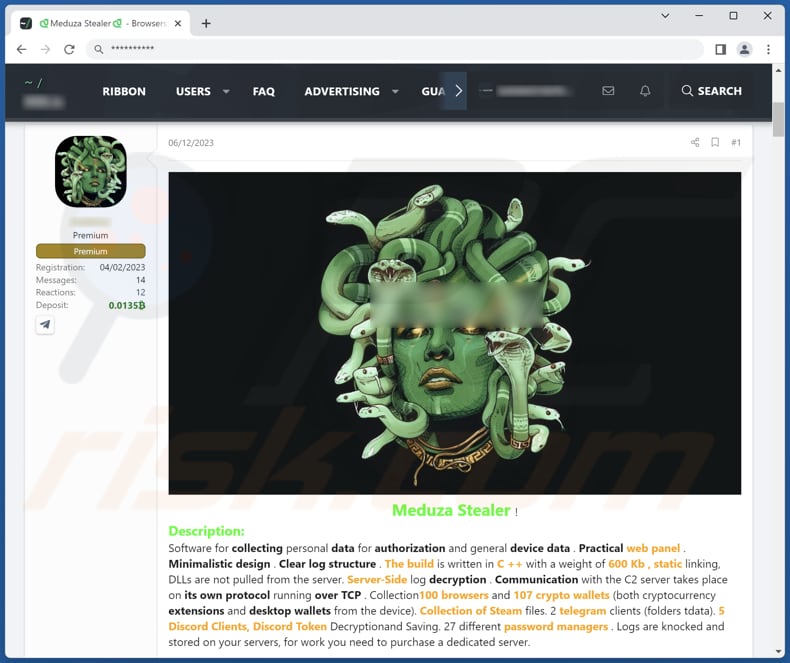
Mehr über Meduza
Meduza ist ausgereifte, informationsstehlende Malware, die eine Vielzahl an Fähigkeiten zum Sammeln von Daten besitzt. Sie wurde speziell dafür entwickelt, sensible Informationen von verschiedenen Quellen anzuvisieren und zu extrahieren. Dies beinhaltet das Sammeln von Daten von 100 verschiedenen Webbrowsern sowie das Sammeln von Informationen von 107 Kryptowährungswallets.
Zusätzlich zu browserbezogenen Daten, verfügt Meduza außerdem über die Fähigkeit, zusammen mit den Autocomplete-Feldern, den Browserverlauf und Lesezeichen von dem infizierten Gerät zu sammeln. Zudem kann sie bestimmte Anwendungen anvisieren, wie beispielsweise 2 Telegram-Clients, Daten von diesen Plattformen sammeln.
Darüber hinaus verfügt Meduza über die Fähigkeit, auf Informationen von dem Steam-Ordner, Discord-Token und in 27 Passwort-Managern gespeicherte Daten zuzugreifen und sie abzurufen, Sie kann auch OpenVPN-Konfigurationsdateien extrahieren.
Allgemein gesprochen ist Meduza hochwirksame Malware, die entwickelt wurde, um eine Vielzahl an sensiblen Informationen zu sammeln und sie stellt eine erhebliche Bedrohung für die Privatsphäre und Sicherheit von Benutzern dar.
| Name | Meduza Informationen-Diebstahlprogramm |
| Art der Bedrohung | Trojaner, passwortstehlender Virus, Banking-Malware, Spyware. |
| Symptome | Trojaner werden entwickelt, den Computer des Opfers heimlich zu infiltrieren und ruhig zu bleiben und daher sind keine bestimmten Symptome auf einer infizierten Maschine klar erkennbar. |
| Verbreitungsmethoden | Infizierte E-Mail-Anhänge, bösartige Online-Anzeigen, Social Engineering, Software-“Cracks“. |
| Schaden | Gestohlene Passwörter und Bankinformationen, finanzielle Verluste, kompromittierte Konten, Identitätsdiebstahl, der Computer eines Opfers wird einem Botnet hinzugefügt. |
| Malware-Entfernung (Windows) | Um mögliche Malware-Infektionen zu entfernen, scannen Sie Ihren Computer mit einer legitimen Antivirus-Software. Unsere Sicherheitsforscher empfehlen die Verwendung von Combo Cleaner. |
Mögliche Schäden
Benutzer können verschiedene nachteilige Konsequenzen erleiden, wenn ihr Computer mit Meduza infiziert ist. Meduzas weitreichenden Fähigkeiten zum Sammeln von Daten, setzen Benutzern der Gefahr aus, finanzielle Verluste zu erleiden, da sie Daten von über einhundert Kryptowährungswallets kompromittieren kann, was potenziell zum Diebstahl von digitalen Vermögenswerten führen könnte.
Zudem stellt die Extrahierung von Daten von Webbrowsern eine erhebliche Bedrohung für die Privatsphäre von Benutzern dar und erhöht da Risiko von Identitätsdiebstahl oder anderen Problemen. Darüber hinaus erhöht der Zugriff von Daten von Passwort-Managern weiter das Potenzial für einen nicht autorisierten Zugriff auf verschiedene Online-Plattformen, was das Risiko für finanziellen Betrug und das Kompromittieren von persönlichen Konten verstärkt.
Beispiele für andere Informationsstealer sind Umbral Stealer, RedEnergy Stealer und RDStealer.
Wie hat Meduza meinen Computer infiltriert?
Benutzer könnten unbeabsichtigt infizierte Dateien oder Software von nicht vertrauenswürdigen Quellen, wie beispielsweise verdächtigen Webseiten oder File-Sharing-Plattformen, beziehen. Diese Downloads haben das Potenzial, Malware zu enthalten, die nach Ausführung auf dem Computer aktiv wird. Zusätzlich setzen Cyberkriminelle häufig E-Mails ein, um Benutzer dazu zu verleiten, mit schädlichen E-Mail-Anhängen zu interagieren oder auf bösartige Links zu klicken.
Schwachstellen bei veralteter Software, insbesondere Betriebssystemen und Anwendungen schaffen Möglichkeiten für Cyberkriminelle, um Computer zu missbrauchen und einen nicht autorisierten Zugriff auf sie zu erlangen. Benutzer, die das regelmäßige Aktualisieren ihrer Software vernachlässigen, sind anfälliger für Infektionen.
Darüber hinaus kann der Besuch von kompromittierten oder bösartigen Webseiten Benutzer Drive-by-Downloads aussetzen, bei welchen Malware automatisch, heimlich und ohne das Wissen und die Zustimmung des Benutzers heruntergeladen wird.
Wie kann die Installation von Malware vermieden werden?
Um die Sicherheit Ihrer Computers oder Geräts zu verbessern, ist es ratsam, vertrauenswürdige Antivirus- oder Anti-Malware-Software zu installieren. Halten Sie Software auf dem neuesten Stand und führen Sie regelmäßige Scans durch, um potenzielle Bedrohungen zu identifizieren und zu beseitigen. Seien Sie beim Interagieren mit Links, dem Herunterladen von Dateien oder dem Öffnen von E-Mail-Anhängen vorsichtig, insbesondere dann, wenn sie von unbekannten oder verdächtigen Quellen stammen.
Seien Sie bei E-Mails, die Anhänge oder Links enthalten, vorsichtig. Untersuchen Sie verdächtige und irrelevante E-Mails gründlich, bevor Sie irgendetwas Anklicken oder Öffnen. Außerdem wird empfohlen, es zu vermeiden, nicht vertrauenswürdige Webseiten zu besuchen und auf Pop-up-Anzeigen zu klicken. Die neuesten Updates für Ihr Betriebssystem, Webbrowser und andere Software aufrechtzuerhalten ist ebenso wichtig.
Falls Sie glauben, dass Ihr Computer bereits infiziert ist, empfehlen wir, einen Scan mit Combo Cleaner durchzuführen, um infiltrierte Malware automatisch zu beseitigen.
Der Informationsstealer Meduza, gefördert über Telegram:
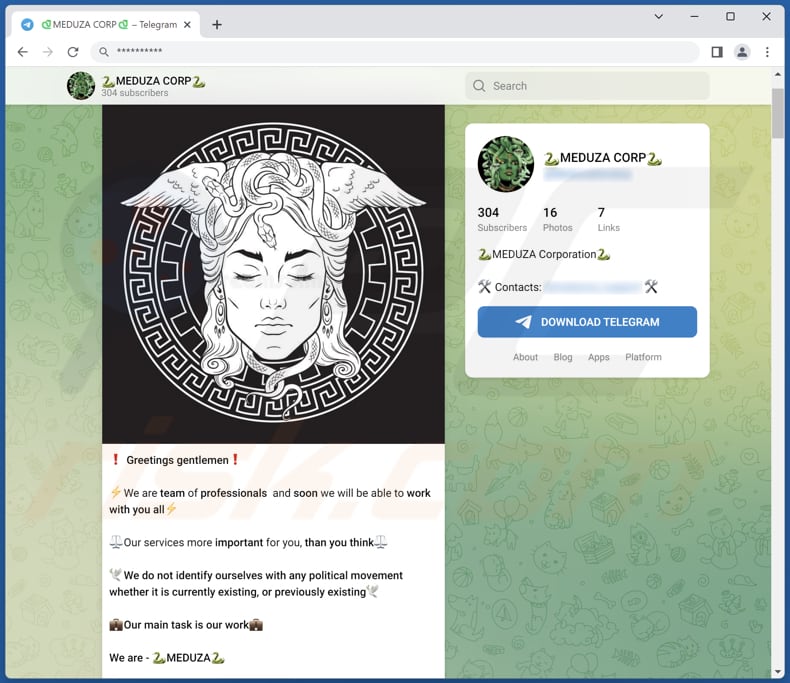
Umgehende automatische Entfernung von Malware:
Die manuelle Entfernung einer Bedrohung kann ein langer und komplizierter Prozess sein, der fortgeschrittene Computerkenntnisse voraussetzt. Combo Cleaner ist ein professionelles, automatisches Malware-Entfernungstool, das zur Entfernung von Malware empfohlen wird. Laden Sie es durch Anklicken der untenstehenden Schaltfläche herunter:
▼ LADEN Sie Combo Cleaner herunter
Der kostenlose Scanner prüft, ob Ihr Computer infiziert ist. Um das Produkt mit vollem Funktionsumfang nutzen zu können, müssen Sie eine Lizenz für Combo Cleaner erwerben. Auf 7 Tage beschränkte kostenlose Testversion verfügbar. Eigentümer und Betreiber von Combo Cleaner ist Rcs Lt, die Muttergesellschaft von PCRisk. Lesen Sie mehr. Indem Sie Software, die auf dieser Internetseite aufgeführt ist, herunterladen, stimmen Sie unseren Datenschutzbestimmungen und Nutzungsbedingungen zu.
Schnellmenü:
- Was ist Meduza?
- SCHRITT 1. Manuelle Entfernung Meduza Malware.
- SCHRITT 2. Prüfen Sie, ob Ihr Computer sauber ist.
Wie entfernt man Malware manuell?
Das manuelle Entfernen von Malware ist eine komplizierte Aufgabe - normalerweise ist es das Beste, es Anti-Virus- oder Anti-Malware-Programmen zu erlauben, dies automatisch durchzuführen. Um diese Malware zu entfernen, empfehlen wir die Verwendung von Combo Cleaner.
Falls Sie Malware manuell entfernen möchten, besteht der erste Schritt darin, den Namen der Malware zu identifizieren, die sie versuchen zu entfernen. Hier ist ein Beispiel für ein verdächtiges Programm, das auf dem Computer eines Benutzers ausgeführt wird:

Falls Sie die Liste der Programme überprüft haben, die auf Ihrem Computer laufen, wie beispielsweise mithilfe des Task-Managers und ein Programm identifiziert haben, das verdächtig aussieht, sollten Sie mit diesen Schritten fortfahren:
 Laden Sie ein Programm namens Autoruns herunter. Dieses Programm zeigt Autostart-Anwendungen, Registrierungs- und Dateisystemspeicherorte an:
Laden Sie ein Programm namens Autoruns herunter. Dieses Programm zeigt Autostart-Anwendungen, Registrierungs- und Dateisystemspeicherorte an:

 Starten Sie Ihren Computer im abgesicherten Modus neu:
Starten Sie Ihren Computer im abgesicherten Modus neu:
Benutzer von Windows XP und Windows 7: Starten Sie Ihren Computer im abgesicherten Modus. Klicken Sie auf Start, klicken Sie auf Herunterfahren, klicken Sie auf Neu starten, klicken Sie auf OK. Drücken Sie während des Startvorgangs Ihres Computers mehrmals die Taste F8 auf Ihrer Tastatur, bis das Menü Erweitere Windows-Optionen angezeigt wird und wählen Sie dann Den abgesicherten Modus mit Netzwerktreibern verwenden aus der Liste aus.

Ein Video, das zeigt, wie Windows 7 in "Abgesicherter Modus mit Netzwerktreibern" gestartet werden kann:
Windows 8 Benutzer: Starten Sie Windows 8 im Abgesicherten Modus mit Vernetzung - Gehen Sie zum Startbildschirm von Windows 8, geben Sie "Erweitert" ein und wählen Sie in den Suchergebnissen "Einstellungen". Klicken Sie auf "Erweiterte Startoptionen", im geöffneten Fenster "Allgemeine PC-Einstellungen" wählen Sie "Erweiterter Start".
Klicken Sie auf die Schaltfläche "Jetzt neu starten". Ihr Computer startet nun neu und zeigt das Menü "Erweiterte Startoptionen" an. Klicken Sie auf die Schaltfläche "Problembehandlung" und dann auf die Schaltfläche "Erweiterte Optionen". Klicken Sie im Bildschirm mit den erweiterten Optionen auf "Starteinstellungen".
Klicken Sie auf die Schaltfläche "Neu starten". Ihr PC wird neu gestartet und zeigt den Bildschirm "Starteinstellungen" an. Drücken Sie F5, um im Abgesicherten Modus mit Netzwerktreibern zu starten.

Ein Video, das zeigt, wie Windows 8 in "Abgesicherter Modus mit Netzwerktreibern" gestartet werden kann:
Windows 10 Benutzer: Klicken Sie auf das Windows-Logo und wählen Sie das Power-Symbol. Klicken Sie im geöffneten Menü auf "Neu starten", während Sie die Umschalttaste auf Ihrer Tastatur gedrückt halten. Klicken Sie im Fenster "Option auswählen" auf "Fehlerbehebung" und anschließend auf "Erweiterte Optionen".
Wählen Sie im erweiterten Optionsmenü "Starteinstellungen" aus und klicken Sie auf die Schaltfläche "Neu starten". Im folgenden Fenster sollten Sie auf Ihrer Tastatur auf die Taste "F5" klicken. Dadurch wird Ihr Betriebssystem im abgesicherten Modus mit Netzwerktreibern neu gestartet.

Ein Video, das zeigt, wie Windows 10 in "Abgesicherter Modus mit Netzwerktreibern" gestartet werden kann:
 Extrahieren Sie das heruntergeladene Archiv und führen Sie die Datei Autoruns.exe aus.
Extrahieren Sie das heruntergeladene Archiv und führen Sie die Datei Autoruns.exe aus.

 Klicken Sie in der Anwendung Autoruns oben auf "Optionen" und deaktivieren Sie die Optionen "Leere Speicherorte ausblenden" und "Windows-Einträge ausblenden". Klicken Sie nach diesem Vorgang auf das Symbol "Aktualisieren".
Klicken Sie in der Anwendung Autoruns oben auf "Optionen" und deaktivieren Sie die Optionen "Leere Speicherorte ausblenden" und "Windows-Einträge ausblenden". Klicken Sie nach diesem Vorgang auf das Symbol "Aktualisieren".

 Überprüfen Sie die von der Autoruns-Anwendung bereitgestellte Liste und suchen Sie die Malware-Datei, die Sie entfernen möchten.
Überprüfen Sie die von der Autoruns-Anwendung bereitgestellte Liste und suchen Sie die Malware-Datei, die Sie entfernen möchten.
Sie sollten ihren vollständigen Pfad und Namen aufschreiben. Beachten Sie, dass manche Malware Prozessnamen unter seriösen Windows-Prozessnamen versteckt. In diesem Stadium ist es sehr wichtig, das Entfernen von Systemdateien zu vermeiden. Nachdem Sie das verdächtige Programm gefunden haben, das Sie entfernen möchten, klicken Sie mit der rechten Maustaste auf den Namen und wählen Sie "Löschen".

Nachdem Sie die Malware über die Anwendung Autoruns entfernt haben (dies stellt sicher, dass die Malware beim nächsten Systemstart nicht automatisch ausgeführt wird), sollten Sie auf Ihrem Computer nach dem Malware-Namen suchen. Stellen Sie sicher, dass Sie verstecke Dateien und Ordner aktivieren, bevor Sie fortfahren. Falls Sie den Dateinamen der Malware finden, dann stellen Sie sicher, ihn zu entfernen.

Starten Sie Ihren Computer im normalen Modus neu. Das Befolgen dieser Schritte sollte alle Malware von Ihrem Computer entfernen. Beachten Sie, dass die manuelle Entfernung erweiterte Computerkenntnisse voraussetzt. Wenn Sie diese Fähigkeiten nicht haben, überlassen Sie die Entfernung den Antivirus- und Anti-Malware-Programmen.
Diese Schritte funktionieren bei erweiterten Malware-Infektionen womöglich nicht. Wie immer ist es am Besten, Infektionen zu vermeiden, anstatt Malware später zu entfernen. Um Ihren Computer sicher zu halten, installieren Sie die neuesten Betriebssystem-Updates und benutzen Sie Antivirus-Software. Um sicherzugehen, dass Ihr Computer keine Malware-Infektionen aufweist, empfehlen wir einen Scan mit Combo Cleaner.
Häufig gestellte Fragen (FAQ)
Mein Computer ist mit der Malware Meduza infiziert, soll ich mein Speichergerät formatieren, um sie loszuwerden?
Wenn Sie es mit bösartiger Software wie Meduza zu tun haben, ist es nicht notwendig, Ihr System zu formatieren. Stattdessen können Sie sie effektiv entfernen, indem Sie vertrauenswürdiger Antivirus-Software wie Combo Cleaner vertrauen. Eine Formatierung ist nicht erforderlich, wenn verlässliche Antivirus-Software die Bedrohung effizient beseitigen kann.
Wa sind die größten Probleme, die Malware verursachen kann?
Verschiedene Arten von Malware können zu verschiedenen Konsequenzen führen, einschließlich Identitätsdiebstahl, finanziellen Verlusten, einer verringerten Computerleistung, dem Verlust von Online-Konten und dem Potenzial für zusätzliche Infektionen. Die spezifischen Ausgänge hängen von der Natur der Malware und ihrem beabsichtigten Zweck ab.
Worin besteht der Zweck der Malware Meduza?
Der Zweck der Malware Meduza besteht darin, sensible Informationen von infizierten Systemen zu stehlen. Sie wurde entwickelt, um Daten von verschiedenen Quellen zu sammeln, darunter Browser, Kryptowährungswallets, Apps und Clients.
Wie hat eine Malware meinen Computer infiltriert?
Sie könnten eine bösartige Datei unbeabsichtigt von einer nicht vertrauenswürdigen Quelle heruntergeladen und ausgeführt, auf einen bösartigen Link in einer Phishing-E-Mail oder eine kompromittierte Webseite besucht haben, die einen Drive-by-Download durchgeführt hat. Malware kann sich zudem über infizierte, externe Geräte oder über Schwachstellen in veralteter Software Ihres Computers verbreiten.
Wird Combo Cleaner mich vor Malware schützen?
Combo Cleaner besitzt die Fähigkeit, fast alle bekannten Malware-Infektionen zu identifizieren und zu beseitigen. Jedoch ist es unerlässlich anzumerken, dass ausgereifte Malware sich häufig tief innerhalb des Systems versteckt. Folglich wird die Durchführung eines vollständigen Systemscans dringend empfohlen, um eine gründliche Erkennung und Entfernung sicherzustellen.
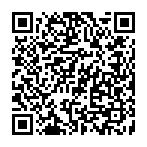
▼ Diskussion einblenden